티스토리 뷰
PDF 뷰어 다운로드 방법에 대해 알아보겠습니다. 어도비 시스템즈에서 개발한 전자 문서인 PDF 파일은 공공기관, 기업 등 많은 곳에서 널리 사용하고 있는데요. 요즘은 데스크탑 뿐만 아니라 모바일 앱을 통해서도 PDF 파일을 열어볼 수 있습니다. 그래서 집이나, 회사가 아니더라도 이동 중에서도 핸드폰으로 간편하게 볼 수 있기 때문에 더욱 더 활용 가치가 좋아졌다고 볼 수 있습니다. 그럼 다운로드 방법 알아보겠습니다.
1. PDF 뷰어 다운로드 절차
1) 검색창에 어도비 리더 다운로드 입력 후 해당 주소를 선택합니다. 빠른 바로가기를 원하시면 눌러주세요. get.adobe.com/reader/
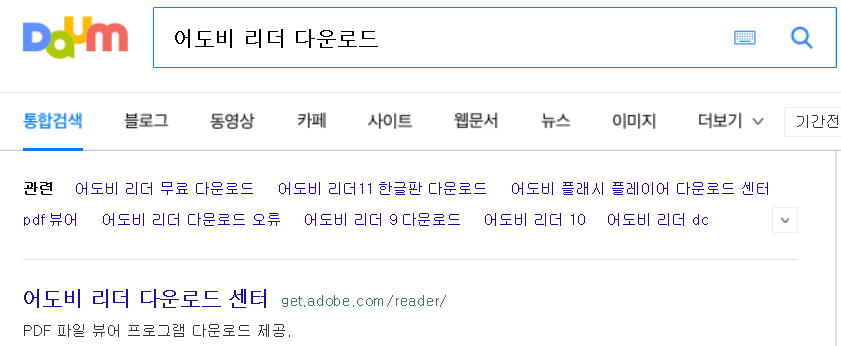
2) 아래와 같은 화면이 나타나는데요. 여기서 주의하셔야 할 점은 선택 옵션 제공 체크박스에 3가지가 기본적으로 체크되어있습니다. 첫번째 Google Chrome을 설치합니다. 두번째 Internet Explorer용 Google 툴바를 설치하겠습니다. 세번째 Acrobat Reader Chrome Extension 설치입니다. 이 체크 된 항목들을 체크 해제하여 주시기 바랍니다. 해제를 안하시면 확장 프로그램의 업데이트를 자동으로 설치하는 데 동의하시는 걸로 되어 관련 프로그램이 설치됩니다.
체크 해제 하셨다면 옆에 Adobe Reader 다운로드 크기가 168.73MB 에서 162MB로 크기가 줄은 것을 확인하실 수 있습니다. Adobe Reader 다운로드 버튼을 클릭합니다.
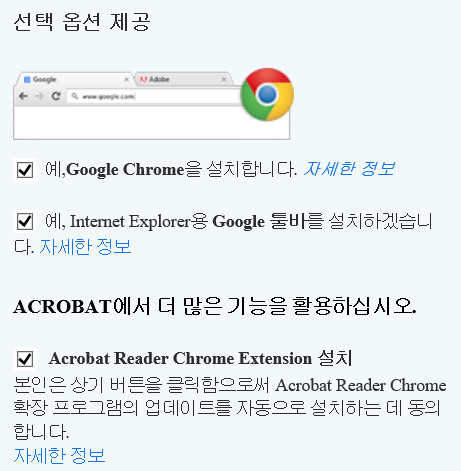
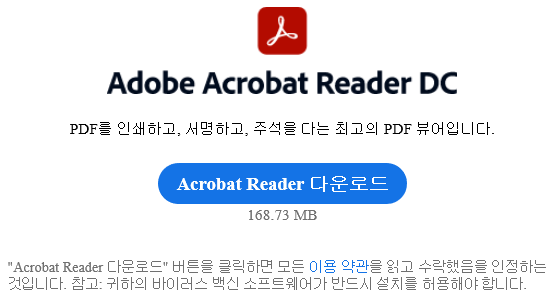
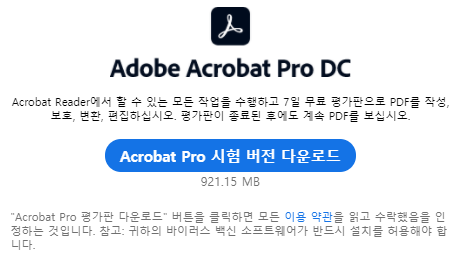
3) 아래와 같은 설치 메세지 창이 뜹니다. 원하시는 위치에 파일을 저장한 후 설치합니다. 설치가 완료 되면 PDF 파일을 실행하시면 됩니다.

3. 어도비 PDF 버전 종류
참고로 지금 다운 받는 것은 DC 버전으로 무료이며, PDF를 인쇄하고 서명하고, 주석을 달 수 있는 뷰어입니다. 프로 버전은 7일간 무료 체험 후 유료로 사용할 수 있는 것으로 PDF를 작성, 보호, 변환, 편집을 할 수 있는 기능이 있습니다.
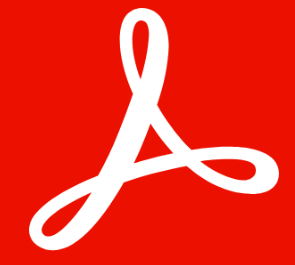
4. PDF 관련 모바일 앱 (안드로이드, 애플 앱스토어)
Adobe Acrobat Reader는 가장 많이 사용하시는 앱입니다. 모든 문서와 작업을 한 곳에서 관리할 수 있고, PDF를 빠르게 보고 주석을 달 수 있습니다. 또한 어두운 곳에서는 다크 모드로 전환이 되는 기능이 있고, 양식을 작성하고 화면에 바로 서명 할 수 있는 기능이 있습니다. 가장 신뢰할 수 있고 안전한 무료 앱입니다.
문서 편집기를 통해 JPG 파일을 PDF 파일 형식으로 쉽게 변환하고, 작성 가능한 PDF 양식을 생성 및 양식에 서명할 수 있습니다. 공유 문서에 전자 서명을 추가하여 동료에게 전송하면 빠르고 효율적이며, 종이가 필요 없는 협업이 가능한 장점을 가지고 있습니다.
주요 기능은 PDF 보기, PDF 주석달기, 다른 사용자와 협업 및 PDF 공유, 스캔한 문서 작업, 양식 작성 및 서명, 파일 저장 및 인쇄, Google 드라이브에 연결이 있습니다.

PDF 뷰어 다운로드 방법에 대해 알아보았습니다. 전세계적으로 많은 곳에서 사용하고 있는 어도비 PDF로 업무 효율성을 향상시켜 보시기 바랍니다.
